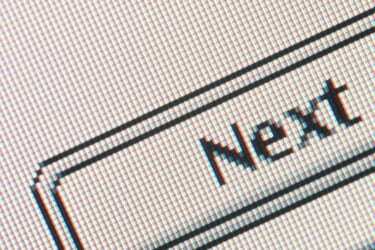
قم بتحويل مستند ODT إلى JPG عبر PDF.
يتم إنشاء ملفات Open Document Text (ODT) بواسطة OpenOffice.org ، وهي مجموعة تطبيقات مفتوحة المصدر تتكون من برامج معالجة النصوص وجداول البيانات والعرض التقديمي والرسومات وقواعد البيانات. بينما يمكن حفظ مستند ODF كملف PDF (تنسيق المستند المحمول) ، لا يمكن حفظه كصورة JPG. لهذا ، يجب عليك تصدير المستند كملف PDF ثم إنشاء ملف JPG باستخدام برنامج تحرير الصور. طريقة بديلة هي حفظ لقطة شاشة من المستند في حافظة الكمبيوتر ولصقها في Microsoft Paint (مثبت على جميع أجهزة الكمبيوتر التي تعمل بنظام Windows) حيث يمكن تصدير ملف JPG.
الخطوة 1
احفظ ملف المستند بتنسيق ODT الأصلي الخاص به. في شريط الأدوات ، حدد "ملف" وانتقل لأسفل إلى "تصدير بتنسيق PDF".
فيديو اليوم
الخطوة 2
افحص خيارات التصدير. ضمن علامة التبويب "عام" ، اضبط النطاق على "الكل" والصور على "ضغط بلا فقدان". ضمن "المستخدم الواجهة ، "حدد" تغيير حجم النافذة إلى الصفحة الأولى "وقم بإلغاء تحديد" عرض عنوان المستند ". لا تقم بتعديل اعدادات اخرى.
الخطوه 3
انقر فوق "تصدير". في النافذة الجديدة ، حدد الموقع الذي سيتم حفظ ملف PDF فيه وقم بتسميته في مربع النص "حفظ باسم". انقر فوق "حفظ" لإنشاء ملف PDF.
الخطوة 4
افتح ملف PDF في برنامج Adobe Reader واعرض المستند بالحجم الذي تسمح به شاشة الكمبيوتر. إذا كان الملف الخاص بك بتنسيق Portrait وكان طويلاً جدًا للعرض ، فقم بتدويره بمقدار 90 درجة. تأكد من أن الوثيقة بأكملها مرئية ؛ إذا لم يكن كذلك ، فقم بتغيير حجمه باستخدام عنصر تحكم "المقياس".
الخطوة الخامسة
التقط لقطة شاشة واحفظها في حافظة الكمبيوتر بالضغط على مفتاحي "Shift" و "Prt Scn" معًا.
الخطوة 6
افتح MS Paint. في نافذة "مستند جديد" ، اضغط على مفتاحي "Ctrl" و "V" معًا للصق الصورة في البرنامج. بعد اقتصاص الصورة وتغيير حجمها وتعديلها حسب الرغبة ، انقر فوق "حفظ باسم" (أو اضغط على مفتاح F12). حدد "صورة JPEG" وقم بتسمية الملف الخاص بك في مربع الحوار المنبثق.
نصيحة
بالإضافة إلى ملف صورة JPG ، احفظ لقطة الشاشة كملف صورة نقطية 24 بت ذات جودة أعلى (BMP) أو ملف TIFF أو PNG كملف رئيسي يمكن عمل نسخ أخرى منه. استخدم دائمًا تنسيق ضغط الصور "بدون فقدان البيانات" عند التقاط مستندات نصية.




